.png)
19 Th9 2025
 82 - 84 Quán Nam, Lê Chân, Hải Phòng
82 - 84 Quán Nam, Lê Chân, Hải Phòng
 0865251299
0865251299

.png)
19 Th9 2025
Việc laptop ASUS không thể kết nối Wi-Fi là lỗi khá phổ biến, đặc biệt trên các dòng máy đã sử dụng lâu hoặc trong môi trường mạng nhiều nhiễu sóng. Nguyên nhân có thể đến từ phần mềm và phần cứng, ví dụ: driver mạng lỗi, cài đặt hệ thống sai, router gặp sự cố, pin yếu khiến máy tự tắt Wi-Fi, hoặc phần mềm bảo mật chặn kết nối. Việc nắm rõ nguyên nhân sẽ giúp bạn khắc phục nhanh và hiệu quả hơn.
Đây là bước đầu tiên và đơn giản nhất. Việc khởi động lại sẽ làm mới bộ nhớ tạm và kết nối mạng. Hãy tắt máy tính, rút nguồn điện router trong khoảng một phút rồi bật lại. Khi đèn Internet sáng ổn định, bật laptop và thử kết nối lại Wi-Fi.

Đôi khi Wi-Fi bị vô hiệu hóa do vô tình nhấn phím tắt hoặc xung đột hệ thống. Hãy dùng tổ hợp Fn + F2 (hoặc phím có biểu tượng Wi-Fi trên bàn phím ASUS) để bật lại. Ngoài ra, bạn có thể nhấn vào biểu tượng Wi-Fi ở góc phải thanh taskbar để kiểm tra.
Ứng dụng MyASUS có tính năng Wireless Diagnosis giúp quét toàn bộ kết nối và phát hiện lỗi. Chỉ cần mở ứng dụng, chọn mục chẩn đoán mạng không dây và chạy kiểm tra. Hệ thống sẽ hiển thị nguyên nhân và gợi ý cách khắc phục, ví dụ như cập nhật driver hoặc reset adapter.
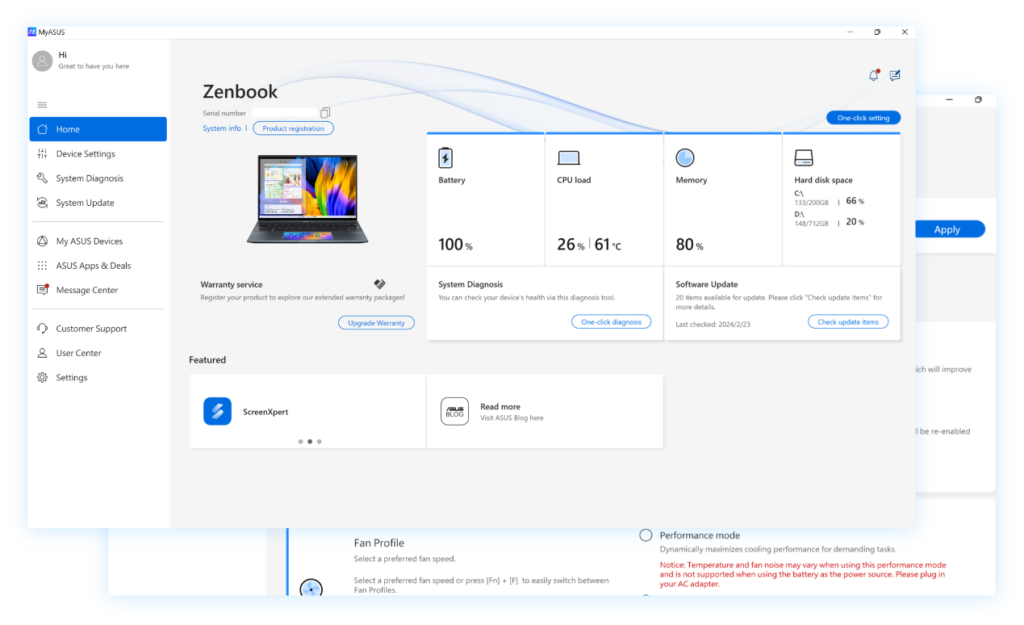
Trong một số trường hợp, xung đột địa chỉ IP khiến laptop không vào mạng được. Bạn có thể mở Command Prompt (Run as administrator) và nhập lần lượt các lệnh:
ipconfig /release
ipconfig /renew
ipconfig /flushdns
netsh winsock reset
Sau đó khởi động lại máy và kiểm tra kết nối.
Một số chương trình bảo mật có thể chặn nhầm kết nối Wi-Fi. Hãy tắt tạm thời Windows Defender Firewall hoặc phần mềm diệt virus, rồi thử kết nối lại. Nếu thành công, bạn chỉ cần điều chỉnh lại thiết lập bảo mật, thêm ngoại lệ cho Wi-Fi hoặc cân nhắc dùng phần mềm nhẹ hơn.
Khi bật Energy Saver, hệ thống thường giới hạn hoạt động của card Wi-Fi để tiết kiệm điện. Bạn có thể vào Settings > System > Power & Battery, tắt chế độ tiết kiệm pin và đặt Power mode về Balanced hoặc Best performance.
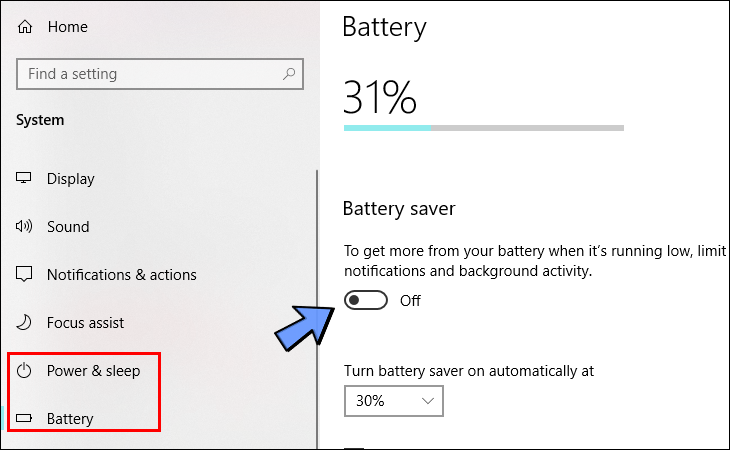
Nếu các cách trên không hiệu quả, hãy thử khôi phục BIOS về mặc định để loại trừ lỗi hệ thống. Ngoài ra, bạn nên gỡ driver Wi-Fi trong Device Manager rồi khởi động lại để Windows tự cài lại, hoặc tải driver chính thức từ trang hỗ trợ ASUS để cài đặt thủ công.
Cập nhật Windows và driver Wi-Fi định kỳ.
Đặt router ở vị trí trung tâm, tránh xa vật cản hoặc thiết bị gây nhiễu sóng.
Sử dụng bộ phát hỗ trợ cả băng tần 2.4GHz và 5GHz.
Kiểm tra và bảo trì laptop thường xuyên để đảm bảo hiệu năng ổn định.
Việc laptop ASUS không kết nối được Wi-Fi có thể bắt nguồn từ nhiều nguyên nhân khác nhau. Tuy nhiên, chỉ với 7 cách khắc phục đơn giản trên, bạn hoàn toàn có thể tự xử lý mà không cần nhờ đến kỹ thuật viên. Nếu đã thử tất cả mà Wi-Fi vẫn không hoạt động, hãy mang máy đến trung tâm bảo hành ASUS hoặc cửa hàng uy tín để kiểm tra phần cứng.
Nếu bạn đang tìm kiếm một chiếc laptop ASUS mới để thay thế cho thiết bị cũ hay nâng cấp trải nghiệm kết nối, hãy ghé HPCOM. Tại đây, chúng tôi cung cấp đa dạng mẫu ASUS Vivobook, Zenbook, ROG, TUF Gaming với hiệu năng mạnh mẽ, kết nối Wi-Fi ổn định và mức giá cạnh tranh. Đặc biệt, khách hàng sẽ được tư vấn chọn lựa theo nhu cầu học tập, làm việc văn phòng hay gaming chuyên nghiệp.
Xem thêm:
ASUS Zephyrus G14 2025 vs G14 2024
Trải Nghiệm ASUS Zenbook S 14 UX5406: Thiết Kế Sang Trọng, Hiệu Năng Ấn Tượng
Thông tin liên hệ
.png)
DÒNG MÁY
CPU
RAM
Ổ CỨNG
VGA
KÍCH THƯỚC MÀN HÌNH